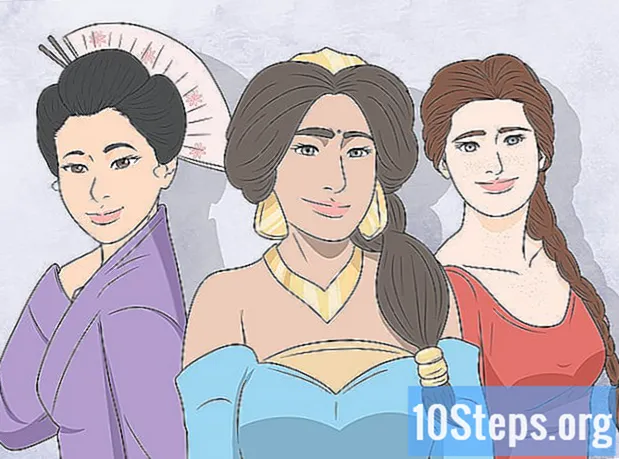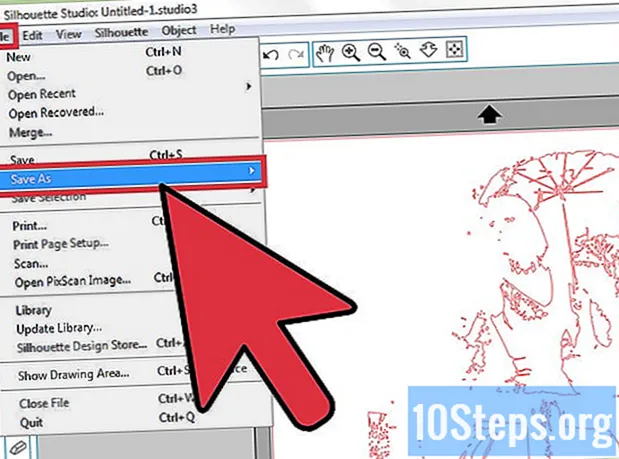Kandungan
Artikel ini menunjukkan kepada anda cara mengakses laman web yang disekat oleh OpenDNS. Kaedah paling mudah adalah menggunakan perkhidmatan proksi. Sekiranya komputer anda menyekat semua laman web proksi, gunakan Tor versi mudah alih untuk menyelesaikan masalah tersebut.
Langkah-langkah
Kaedah 1 dari 3: Menggunakan Teknik Lebih Mudah
Ketahui apa yang tidak berfungsi. Dalam beberapa kes, senarai hitam dapat ditipu menggunakan alamat laman web untuk peranti mudah alih atau menaip IP dan bukan nama.Teknik ini tidak berfungsi dengan OpenDNS, jadi anda perlu mencari cara lain.

Sambungkan terus ke modem. Sekiranya anda dapat menyambungkan komputer ke modem dengan kabel rangkaian, ada kemungkinan untuk menyingkirkan sekatan OpenDNS. Jangan melakukan prosedur di sekolah, kolej atau tempat kerja kerana ia merupakan pelanggaran dan anda boleh didakwa.- Modem biasanya ada pada perangkat yang terpisah dari penghala, tetapi jika sambungan dibuat oleh satu alat yang menggabungkan kedua fungsi, metode ini tidak dapat berfungsi.
- Teknik ini sangat sesuai untuk hubungan rumah dengan OpenDNS diaktifkan.

Gunakan rangkaian mudah alih telefon bimbit anda. Adakah anda mempunyai iPhone atau telefon Android? Cuba gunakan untuk membekalkan internet ke komputer melalui rangkaian tanpa wayar. Periksa sama ada peranti membenarkan perutean atau berfungsi sebagai modem tanpa wayar.- Kaedah ini berfungsi dengan notebook dan komputer desktop, asalkan mereka mempunyai penerima wi-fi.
- Sekiranya komputer tidak membenarkan menukar rangkaian, tidak ada cara untuk menggunakan routing yang dilakukan oleh telefon bimbit.

Gunakan VPN. Rangkaian Peribadi Maya (VPN dalam Bahasa Inggeris) membolehkan anda mengarahkan lalu lintas internet ke pelbagai pelayan, melindungi privasi anda dan menyingkirkan sekatan OpenDNS. Namun, perlu diketahui bahawa kebanyakan VPN dibayar dan anda memerlukan kebenaran pentadbir di komputer.- Pilihan VPN percuma adalah Hotspot Shield. Sekiranya anda mempunyai cara memasangnya, gunakan untuk mengakses laman web yang disekat.
- Anda boleh meletakkan fail pemasangan Hotspot Shield pada stik USB dan menggunakannya di komputer anda.
- Pilihan VPN percuma adalah Hotspot Shield. Sekiranya anda mempunyai cara memasangnya, gunakan untuk mengakses laman web yang disekat.
Kaedah 2 dari 3: Menggunakan perkhidmatan proksi dalam talian
Akses perkhidmatan proksi. Pergi ke salah satu laman web berikut:
- Sembunyikan.Me - https://hide.me/en/proxy
- ProxySite - https://www.proxysite.com/
- ProxFree - https://www.proxfree.com/
- Whoer - https://whoer.net/webproxy
- Hidester - https://hidester.com/proxy/
- Anda mungkin perlu bereksperimen dengan beberapa laman web sebelum mencari laman web yang tidak disekat oleh OpenDNS.
- Sekiranya tidak ada yang berjaya, cari proksi dalam talian terbaik atau yang serupa di enjin carian.
Klik pada bar carian laman web proksi. Biasanya kotak teks di tengah halaman, kecuali ProxFree yang meninggalkannya di bahagian bawah.
- Bar carian berfungsi seperti bar alamat.
Lawati laman web yang disekat. Masukkan alamat laman web yang ingin anda akses, seperti www.facebook.com.
Tekan butang Pergi. Ia mempunyai nama yang berbeza bergantung pada laman web proksi (contohnya, Semak imbas tanpa nama), tetapi biasanya di sebelah kotak teks di mana anda menaip alamat laman web.
- Sekiranya anda menggunakan ProxFree, klik pada butang biru PROXFREE.
- Dalam beberapa kes, berikan sahaja ↵ Masukkan.
Melayari laman web seperti biasa. Ia harus dimuat dengan cara yang sama seperti pada komputer yang tidak terhad, tetapi mungkin memerlukan masa lebih lama kerana perkhidmatan proksi.
Kaedah 3 dari 3: Menggunakan Penyemak Imbas Mudah Alih
Pastikan anda mempunyai keperluan yang diperlukan. Untuk menggunakan Tor pada komputer dengan akses terhad, anda perlu memasangnya pada stik USB. Berikut adalah syarat:
- Komputer mesti mempunyai port USB.
- Komputer mesti memberi kebenaran untuk membuka fail pada pemacu kilat.
- Penyemak imbas mudah alih mesti dipasang pada stik USB dan tidak hanya disalin.
Letakkan stik USB di komputer. Ia mesti dimasukkan ke dalam salah satu port USB.
- Adalah idea yang baik untuk menggunakan komputer peribadi anda untuk melakukan prosedur.
Pergi ke halaman muat turun Tor. Pergi ke https://www.torproject.org/pt-BR/download/. Ia mempunyai perkhidmatan proksi terbina dalam.
- Bercanggah dengan apa yang dikatakan, Tor bukanlah aplikasi berbahaya selagi anda tidak mencari bahan yang dilarang oleh undang-undang atau mengambil bahagian dalam aktiviti haram. Ini adalah penyemak imbas seperti yang lain, tetapi menawarkan lapisan perlindungan privasi.
klik masuk Muat turun Penyemak Imbas Tor. Ia adalah butang di sudut atas dan kanan halaman. Fail pemasangan akan dimuat turun.
- Sekiranya anda diminta memuat turun lokasi, pilih tongkat USB anda dan lewati langkah seterusnya.
Pindahkan fail pemasangan Tor ke stik USB. Masukkan folder tempat fail pemasangan dimuat turun dan lakukan perkara berikut:
- Klik pada fail untuk memilihnya.
- Tekan kekunci Ctrl+X (Windows) atau ⌘ Perintah+X (Mac) untuk memuat turun pemasang.
- Klik pada folder USB stick.
- Klik pada ruang kosong di tetingkap pemacu kilat.
- Tekan kekunci Ctrl+V (Windows) atau ⌘ Perintah+V (Mac) untuk menampal fail.
Pasang Tor pada stik USB. Cukup pilih lokasi pemasangan sebagai pendrive. Lakukan perkara berikut:
- Tingkap: klik dua kali Tor yang boleh dilaksanakan, pilih bahasa, klik okey, Tekan Untuk mencari ..., pilih batang USB, klik okey, Pasang, kosongkan dua kotak pilihan dan tekan butang Selesai.
- Mac: klik dua kali fail DMG, aktifkan aplikasi jika perlu dan ikuti arahan yang muncul di skrin.
Keluarkan pendrive. Setelah memasang program, lepaskan stik USB dengan selamat. Setelah Tor dipasang, anda boleh menggunakannya di komputer anda tanpa masalah.
Sambungkan stik USB ke komputer. Ini adalah PC yang tidak membenarkan akses ke laman web kerana OpenDNS.
Buka Tor. Akses folder pendrive, klik dua kali pada "Tor Browser" dan tekan butang "Start Tor Browser" berwarna hijau dan ungu. Tetingkap penyemak imbas akan dibuka.
Tekan butang Untuk menyambung. Ia berada di bahagian bawah skrin. Selepas beberapa saat, tetingkap penyemak imbas akan terbuka.
- Tor menyerupai Firefox versi lama kerana berdasarkan penyemak imbas itu.
Akses laman web yang disekat. Gunakan bar alamat di tengah-tengah laman utama Tor. Oleh kerana ia berfungsi dengan proksi terbina dalam, anda seharusnya dapat melayari laman web mana pun.
- Perlu diingat bahawa masa muat lebih lama kerana banyak lapisan perlindungan penyemak imbas.
Petua
- Terdapat beribu-ribu perkhidmatan proksi dalam talian yang dipercayai, jadi mesti menggunakan sekurang-kurangnya salah satu daripada mereka. Terus melakukan ujian jika yang pertama tidak berfungsi.
Amaran
- Semasa menggunakan perkhidmatan proksi, berhati-hati dengan maklumat peribadi atau sensitif. Oleh kerana pelayan proksi dapat melihat semua maklumat yang anda hantar, mungkin lebih baik tidak memasukkan perkara seperti CPF atau kata laluan laman web.
- OpenDNS merangkumi sebilangan besar laman web daripada kebanyakan senarai hitam. Kaedah mudah seperti mengakses laman web versi mudah alih atau menggunakan alamat DNS lain tidak mencukupi.